如何打开软键盘,详细教您电脑怎么打开软键盘
- 分类:win7 发布时间: 2018年01月26日 12:00:02
软键盘有什么好处?在网上付款或者要打开一些机密的文件需要输入密码,这时候软键盘就可以派上用场了,这也是为了防止木马记录键盘输入的密码。那么该怎么去打开软键盘呢?下面,小编就来跟大家介绍电脑打开软键盘的方法了。
键盘是电脑在使用的过程中,必备的工具,如果万一我们在操作的过程中,遇到了键盘无法输入时,怎么办?怎么去解决这一尴尬的处境?答曰“打开电脑的软键盘了”即可解决了,不过貌似动的用户并不多,so?下面就给大家带来了电脑打开软键盘的方法了。
电脑怎么打开软键盘
按下快捷键WIN+R打开【运行】,在【运行】窗口中输入osk,点击确定。
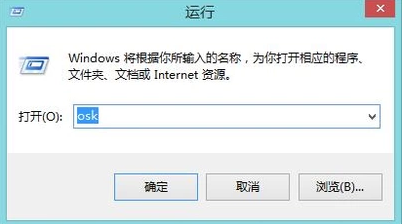
键盘电脑图解-1
已经打开windows系统自带的软键盘。
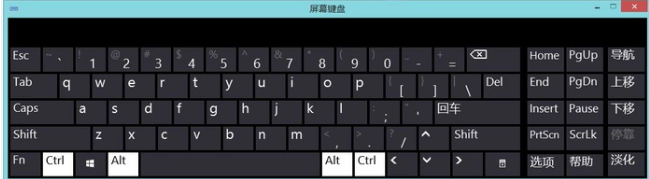
键盘电脑图解-2
win8系统还可以鼠标右键点击任务栏空白处,单击【工具栏】中的【触摸键盘】。
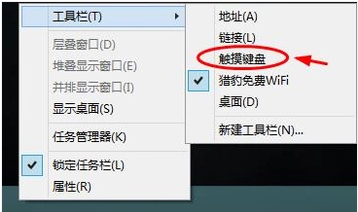
键盘电脑图解-3
点击任务栏中出现的【触摸键盘】,打开了软键盘。
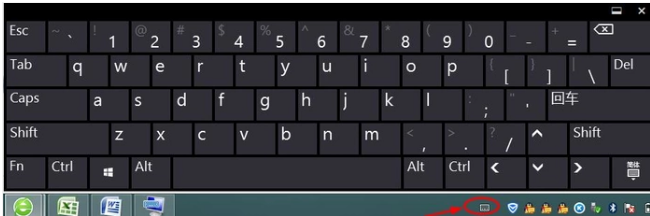
键盘电脑图解-4
搜狗拼音输入法中也自带软键盘。单击搜狗拼音输入法的【输入方式】(即输入法中的键盘模样图标),出现【输入方式】窗口。
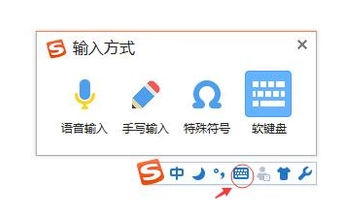
键盘电脑图解-5
点击【输入方式】中的【软键盘】,调出了输入法自带的软键盘。
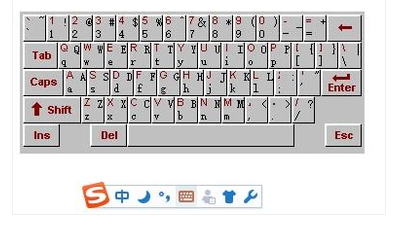
电脑电脑图解-6
以上就是给大家带来了电脑打开软键盘的方法了。
猜您喜欢
- win7欢迎后黑屏有鼠标常见原因及解决..2020/12/15
- 笔记本电脑卡,详细教您笔记本电脑卡怎..2018/07/13
- 无法定位程序输入点,详细教您电脑提示..2018/10/06
- 详细教您任务管理器显示不全怎么办..2018/10/20
- 手把手教你电脑桌面背景如何设置..2018/12/21
- 官方原版windows7中文版免费下载..2022/02/05
相关推荐
- 处理win764位和32位有什么区别.. 2019-05-11
- 电脑系统重装win7旗舰版步骤.. 2022-05-06
- 文件名太长,详细教您文件名太长无法删.. 2018-09-14
- 为你解答制作u盘启动方法 2019-01-15
- 系统文件修复,详细教您系统文件怎么修.. 2018-08-31
- 详细教您手机收不到短信怎么办.. 2019-04-08




 粤公网安备 44130202001059号
粤公网安备 44130202001059号